
介绍
随着云计算的不断普及,我们将越来越多的听到接触到云计算这词,但是云计算到底怎么用呢?这里将以云计算中的 IaaS(基础设施即服务)为例,来介绍操作最复杂的云计算产品应该如何使用。
IaaS 的代表就是 ECS ,而 ECS 在云计算的应用上则主要是以 Linux 发行版为主,因此常提到的 IaaS 的控制主要就是基于 Linux 发行版(以下简称 Linux)的远程控制。
Linux 的远程控制主要有三大点组成: 终端控制 文件传输 和 内容编辑 。终端控制主要就是使用一些 Linux 操作命令,文件传输则是本地文件和服务器文件的交互,内容编辑就是对一些配置文件的编辑,主要就是用编辑器,这个很重要,很多新手使用 记事本、写字板 来编辑配置文件,很容易出现配置错误。
如果你是学生用户,那么请看看:
云翼计划
学生用户可以在阿里云官网上进行学生认证后购买一定配置的ECS,仅需9.9元每月,学生用户无需担心花费过多用在服务器的问题。
学生用户在经过学生认证过后就可以在相关网址进行购买,网址为:
买好了服务器就可以去刚刚注册好的账号管理里的管理控制台去查看服务器以及它的一些配置。终端控制
终端控制软件主要推荐免费开源的 Putty 这是一款支持 Telnet、SSH、rlogin、纯TCP以及串行接口的连接软件。
下载
网络上有非常多的 Putty 下载地址,因为 Putty 是代码开源的,所以也有很多篡改代码后的恶意版 Putty 在一些下载站流传,因此一定要认准官方的下载地址:
英文官网地址:
然后由于 Putty 的默认界面是英文的,所以对于一些纯新手来说学习有一定的成本,这里对英文不太敏感的新手建议使用有 Larry Li 维护的开源中文版:
中文下载地址:
注: 中文版 Putty 是病毒、后面的重灾区,一定要认证下载地址!
使用
为了方便向新手演示,这里使用中文版。
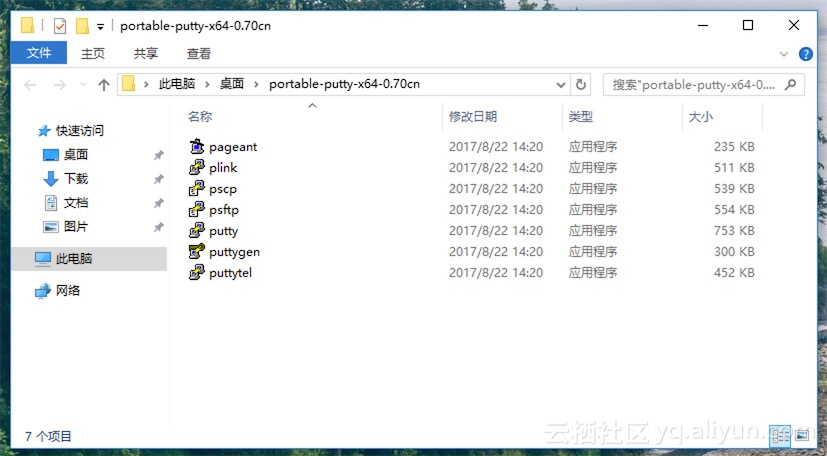
无需安装,解压后就可以看到有几个二进制 exe 文件了,都是在 Linux 远程控制中常见的工具,不过今天的主角是 putty.exe
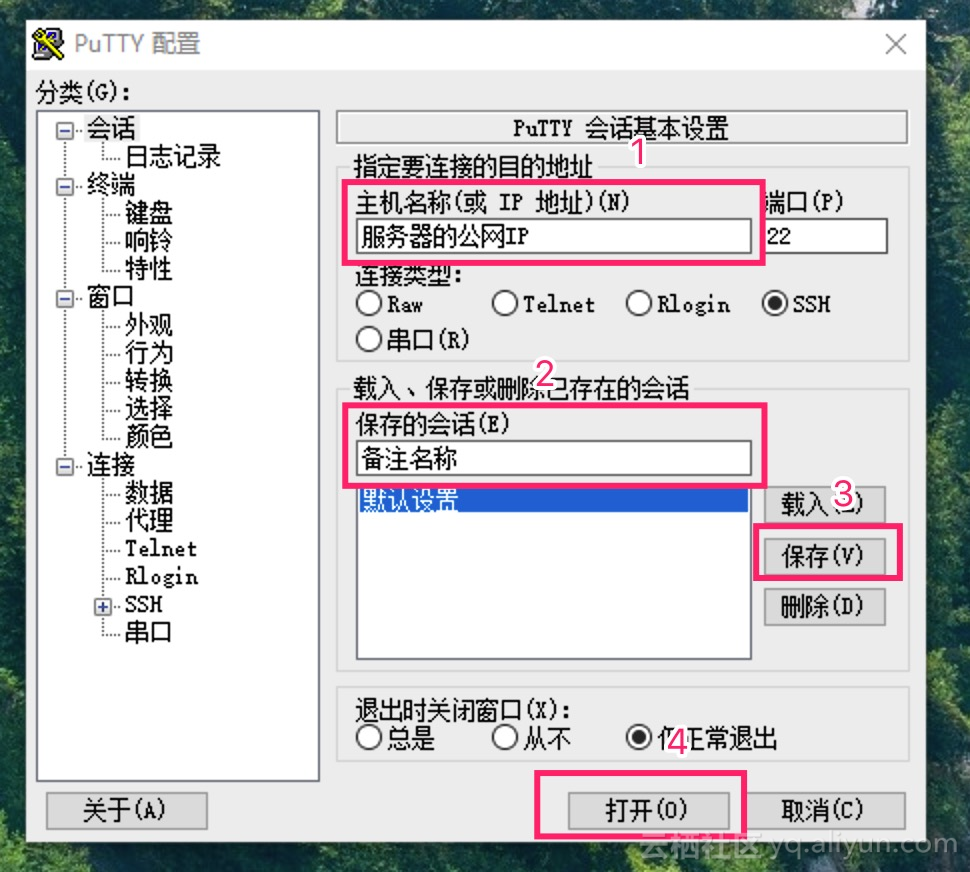
然后在
主机名称 中输入 ECS公网IP,例如: 47.58.11.22
22 可以不改保存的会话 中输入 备注用的名称,例如: 阿里云-华东1 然后点击 保存 ,再点击 打开 就可以进行远程控制了!
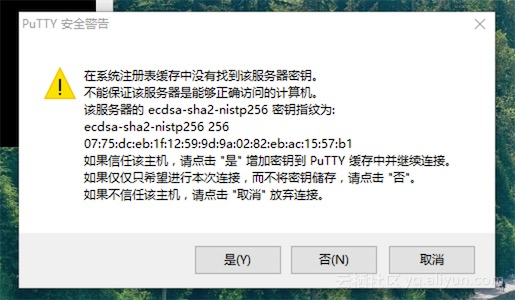
遇到这个就点 是 就不多解释了。
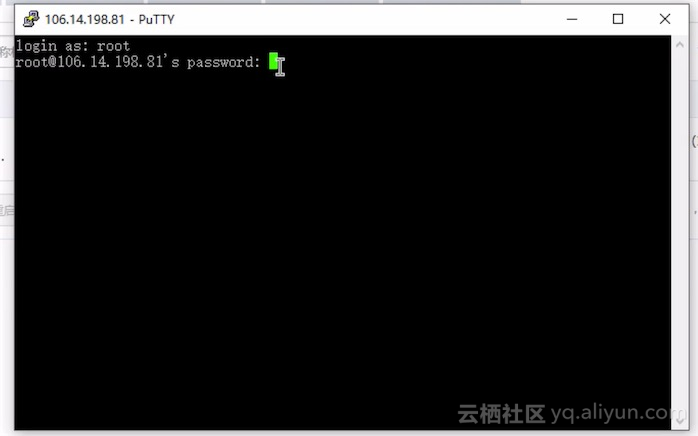
然后输入 root,并输入 root 账户的密码,注意,不是阿里云账户的密码!
登录成功后的页面:
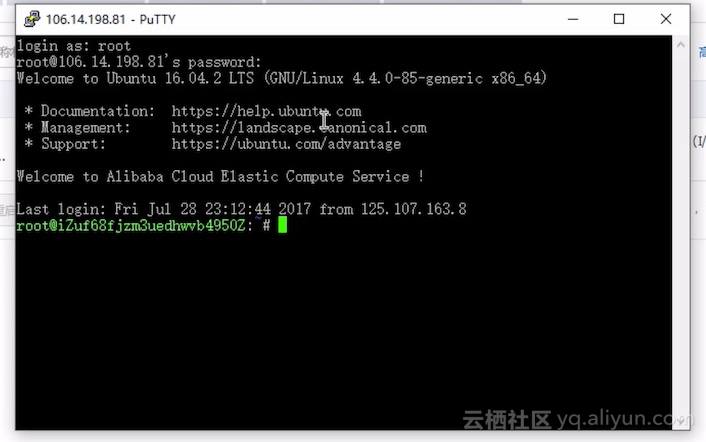
文件传输
文件传输主要是 FileZilla 这款软件,FileZilla 客户端是一个快速可靠的、跨平台的FTP,FTPS和SFTP客户端,具有图形用户界面和很多有用的特性。
如果之前有使用过虚拟主机的同学,想必对 FileZilla 肯定不会陌生,而且 FileZilla 相比其他的商业 FTP 软件也是一点都不差且支持多个操作系统。
下载
官方地址:
别看官网界面是英文,但是软件安装好之后只要操作系统的语言是中文的,那么软件也会是中文的,所以没有必要去其他渠道下载什么中文版或者汉化版,这些版本都会增加你的中毒风险。
使用
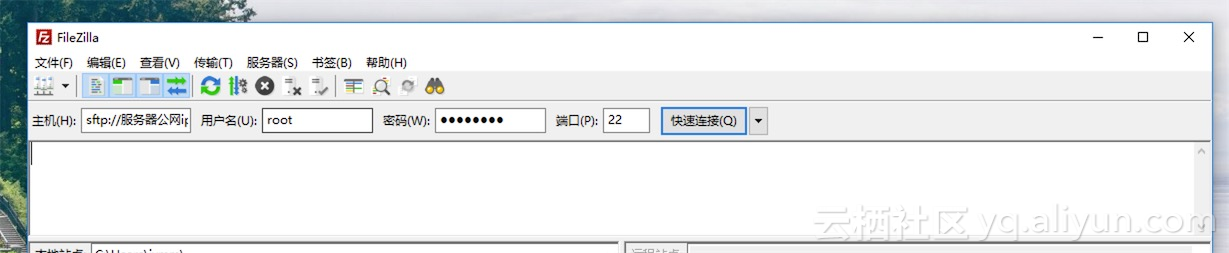
然后开始填写了:
主机: sftp://服务器公网IP,注意: sftp:// 一定不能忘,就像 http:// 一样是申明协议的。
用户名: root 老样子
密码: root密码 老样子
端口: 22 如果有更改这里也需要修改
这就是登陆后的样子:
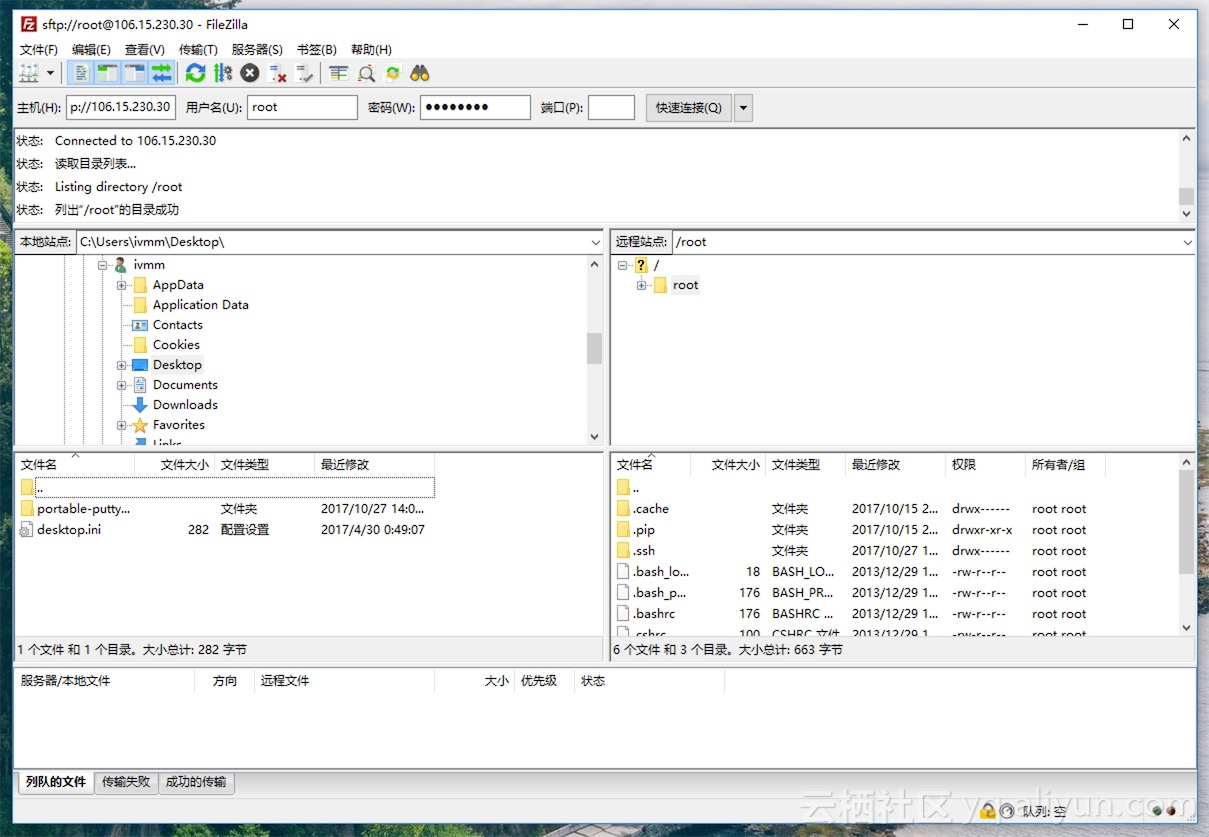
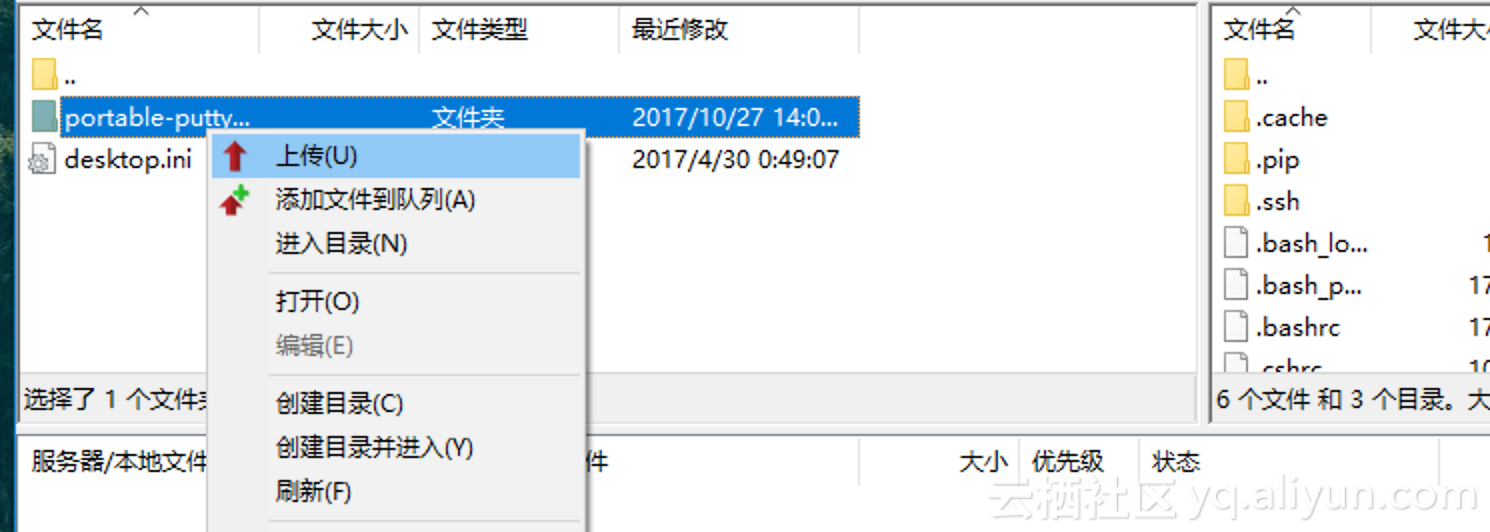
上传和下载的操作和我们操作资料管理器差不多,左侧里面是本地的文件列表,右侧的列表是服务器的列表。
右键想要上传的文件并点击上传就可以实现上传了,下载也是同理,我们还可以通过拖拽的方式实现快速上传和下载。
同时 FileZilla 还是支持多线程上传,在上传多个小文件的时候可以显著提高上传效率。
内容编辑
在后面我们学习相关云计算教程的时候,肯定免不了需要修改或者创建一些文件像 .conf .json .xml ,因为 Windlows 下的回车换行 是 CRLF 而 类Unix 下的回车换行则是 LF,以及一些缩进的问题,如果使用记事本或者写字板来修改文件,那么软件启动不了是小的,严重的还可能导致服务器宕机。
这里推荐一下微软家的 Visual Studio Code(以下简称 VSC),千万别被 Visual Studio 吓到了,Visual Studio Code 是一个轻量的跨平台代码编辑器而不是一个厚重的 IDE。 VSC 安装好后,只要操作系统的语言是简体中文的,那么软件的语言默认也会是简体中文的,相比 Sublime 和 Atom 需要很麻烦的找汉化工具方便了很多。
下载地址:
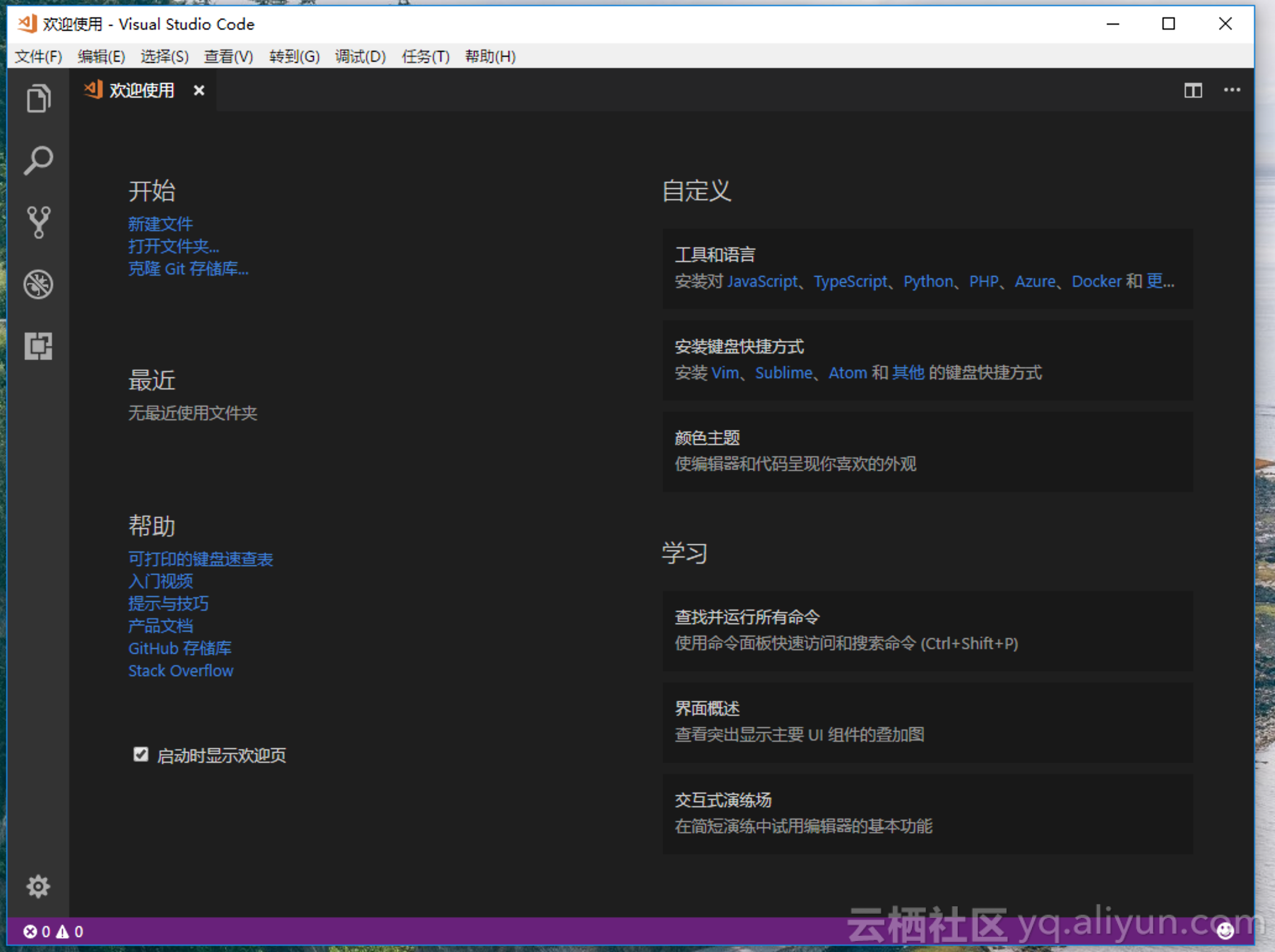
那么如果在 FileZilla 中快速使用 VSC 进行编辑呢?
在菜单栏中,点击 编辑 —— 设置
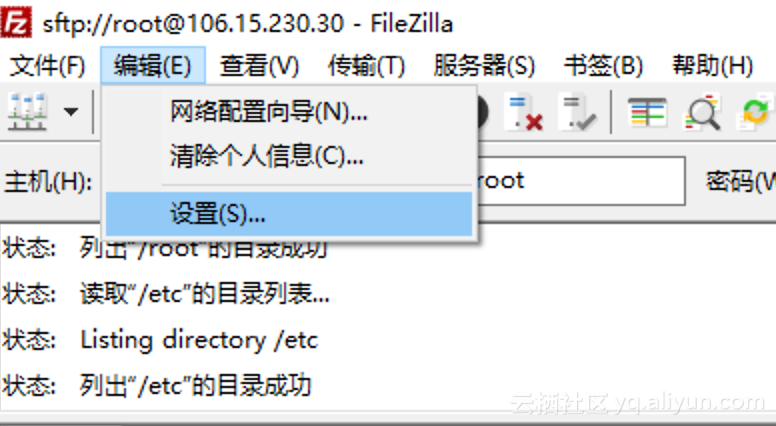
选择使用 使用自定义编辑器
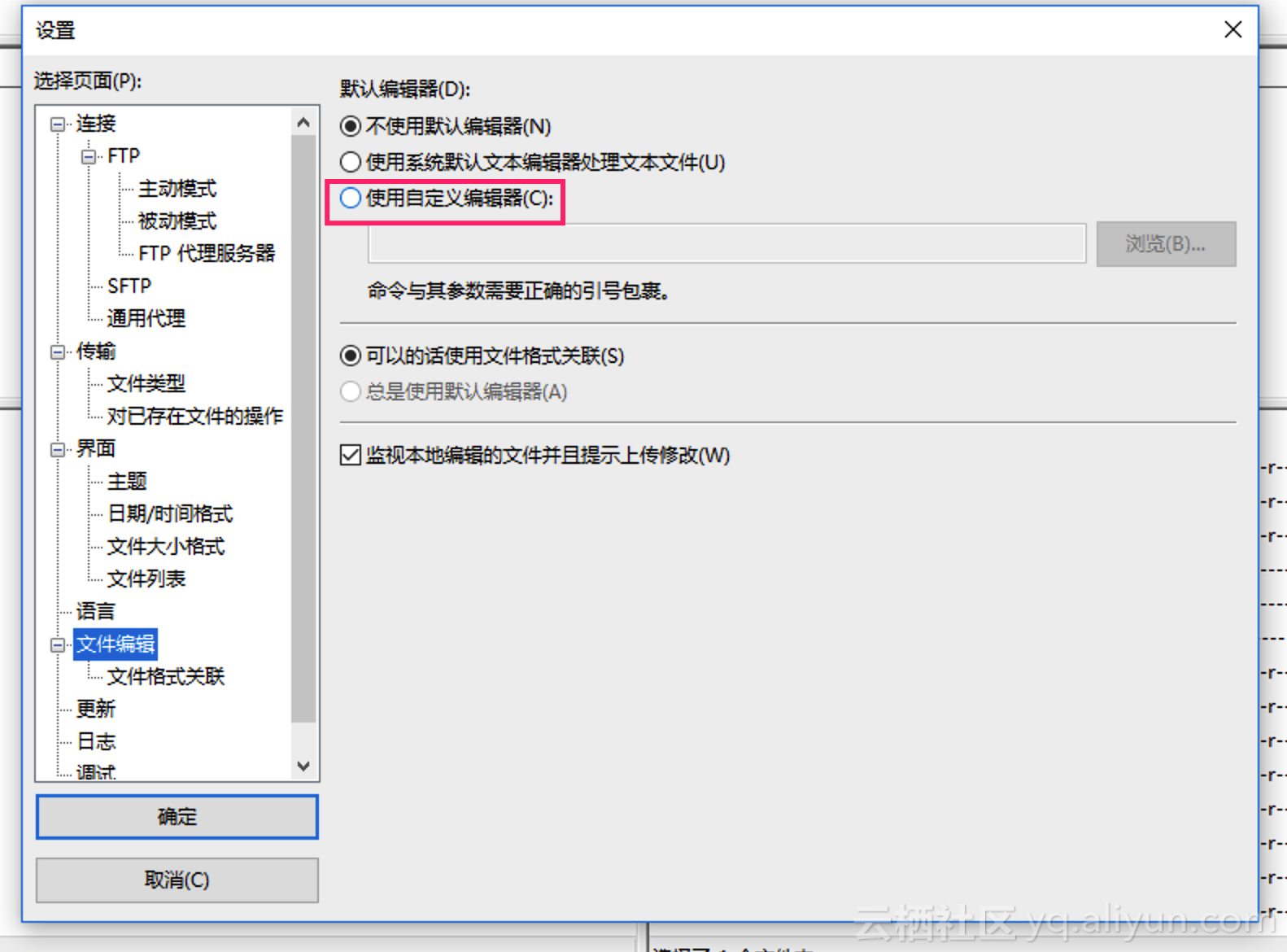
找到 VSC 的安装目录中的 Code 软件
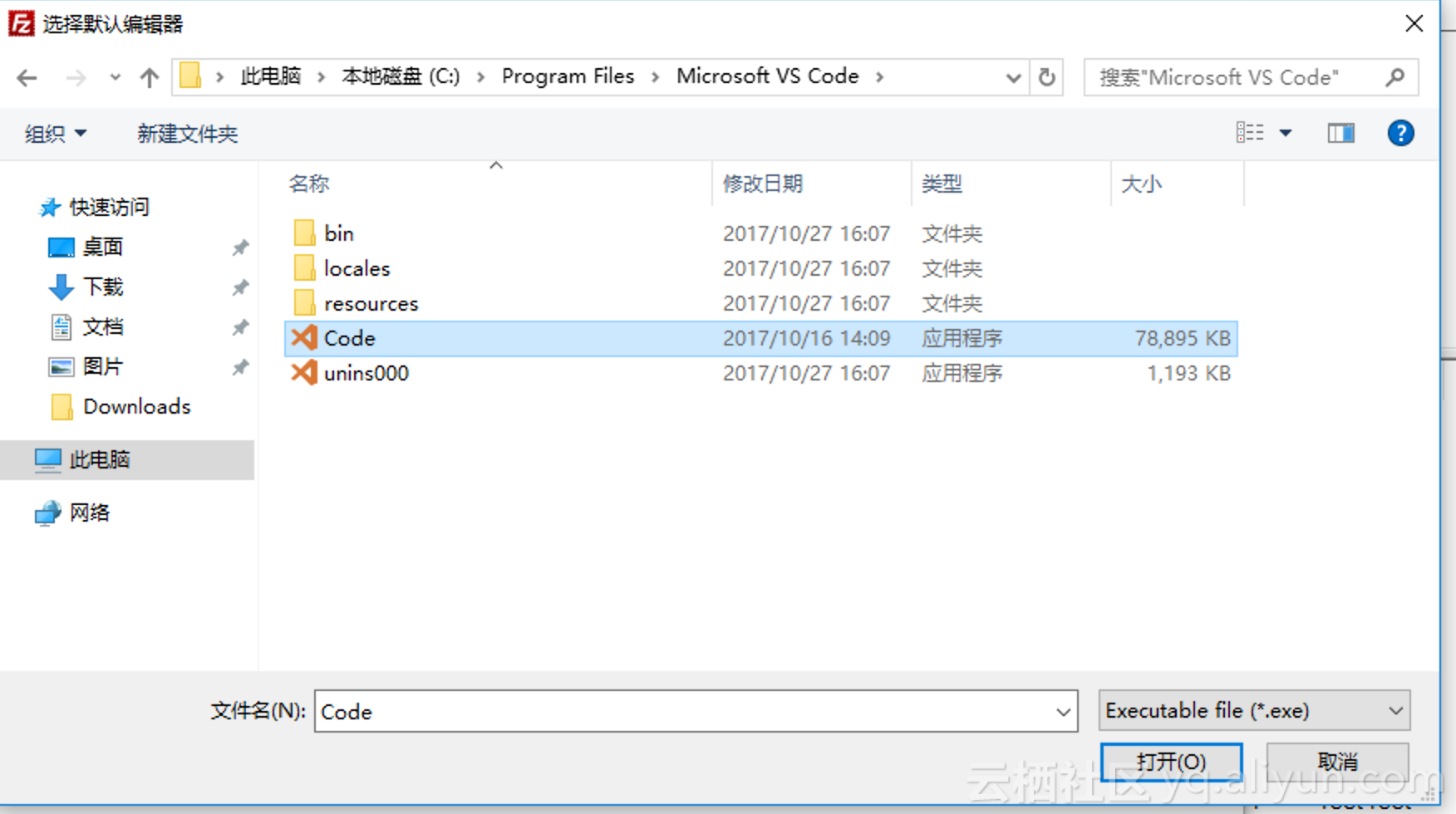
然后点击 确定 就可以了
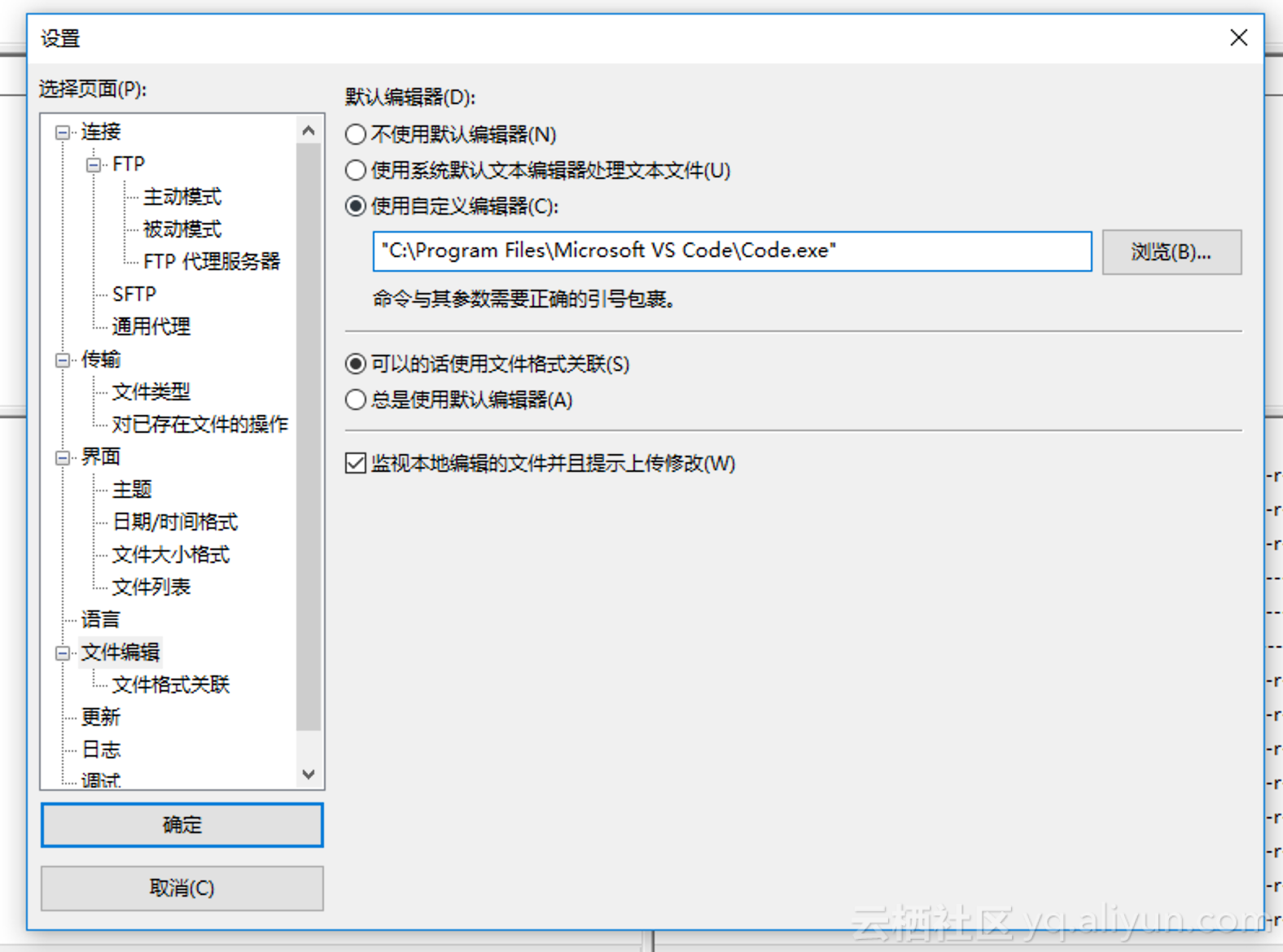
再需要修改的文件上右键点击 查看/编辑 就可以快速唤出 VSC 并进行编辑了!
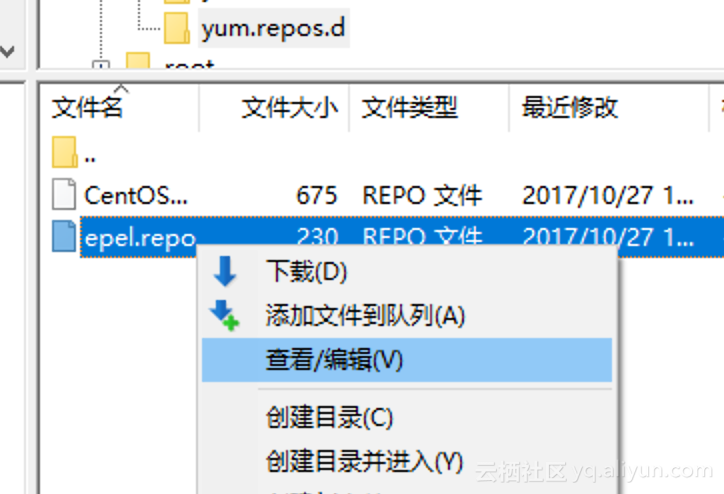
原文连接